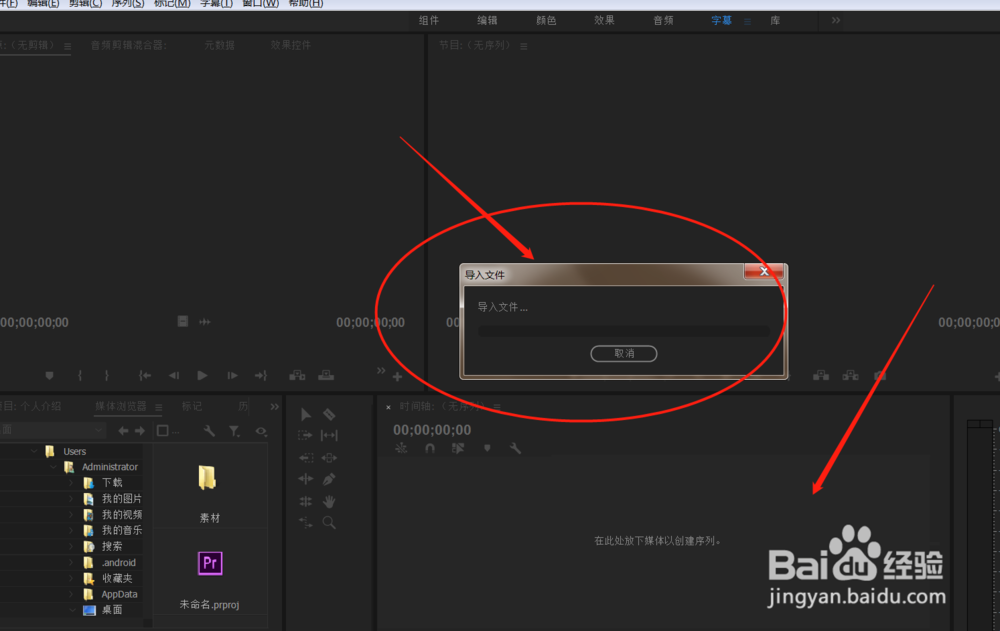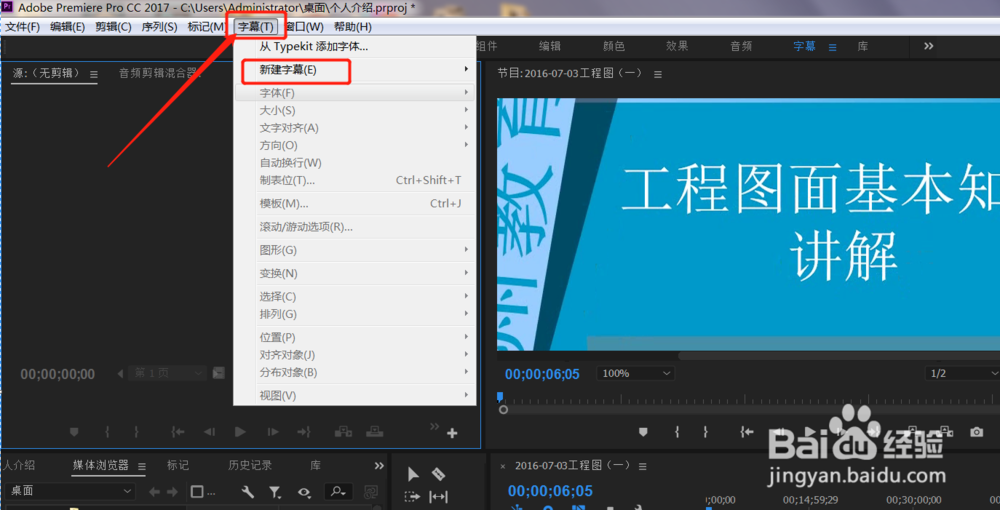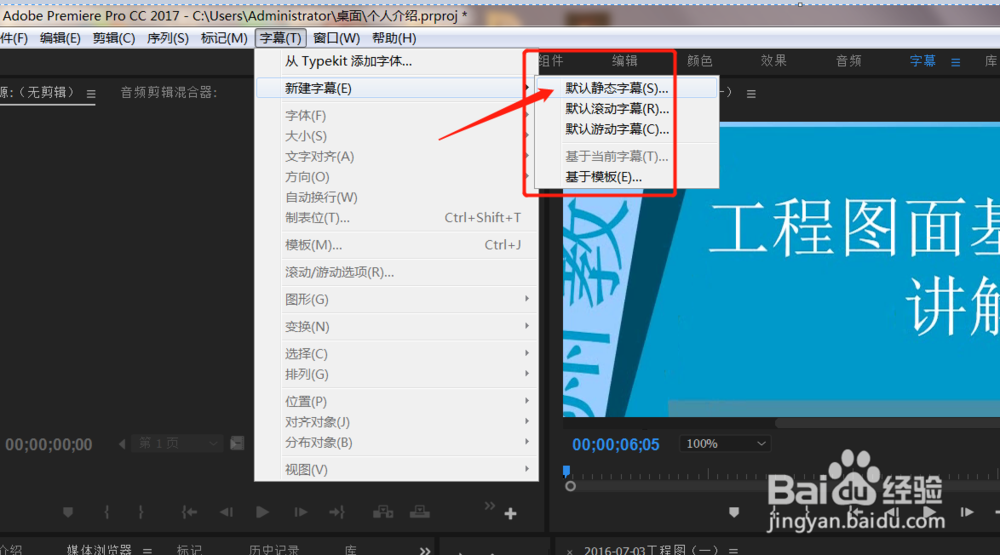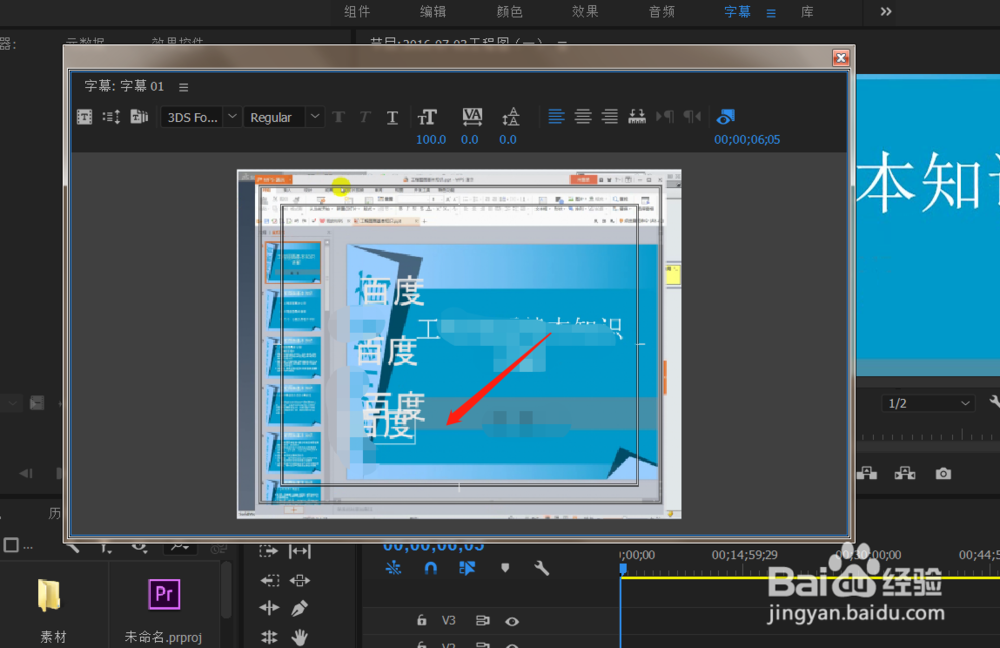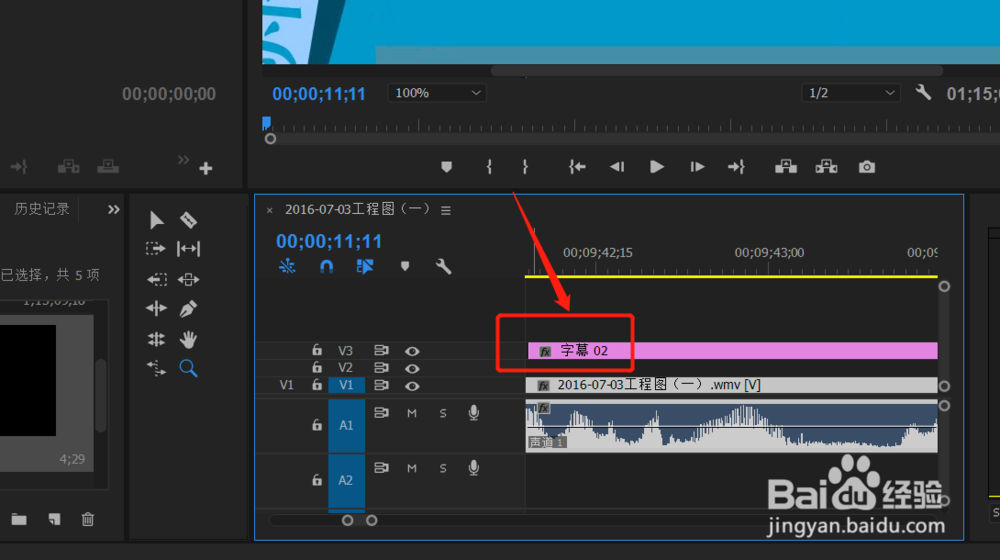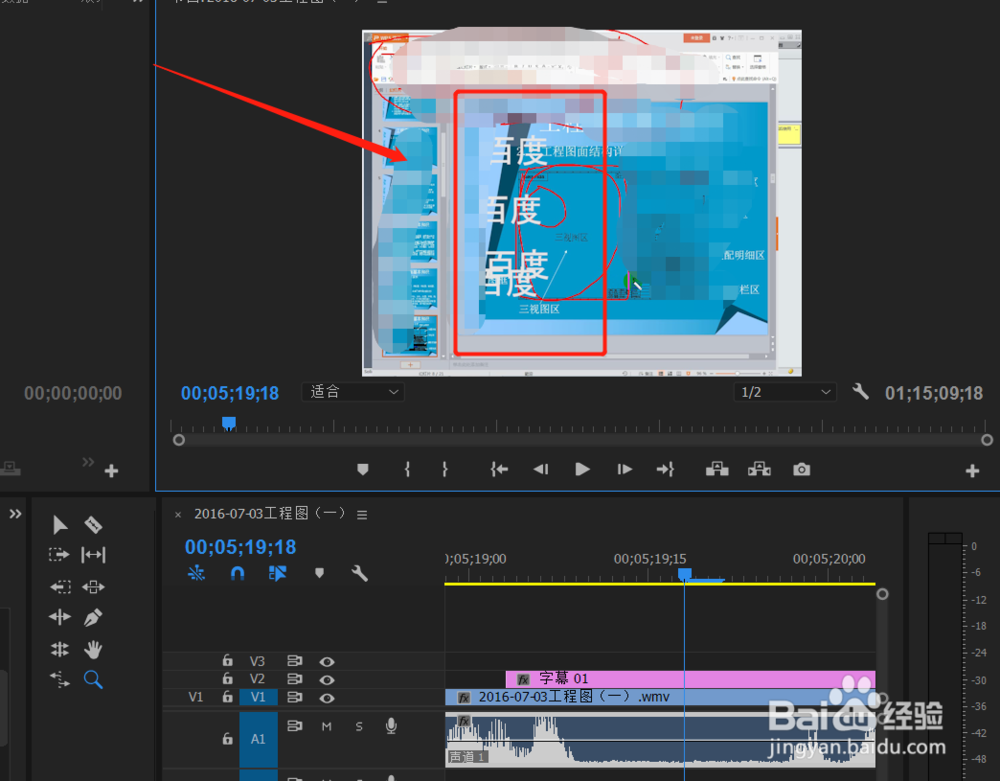如何用pr给视频添加字幕【完整版】
1、我们首先打开pr
2、然后把视频拖到pr的右下角的框框中,如图:
3、我们点击如图所示的按钮,调整比例。
4、如图,点击字幕-新建字幕
5、然后这里我们选择静态字幕
6、给字幕设置一个格式,命名,可以是01,02这样
7、然后设置好字幕摆放的位置,输入文字。
8、然后从左下角的地方将字幕拖入右边的视频的地方,调整长度跟视频一样长就可以了
9、如图,就可以看到刚才我编辑的字幕咯。
声明:本网站引用、摘录或转载内容仅供网站访问者交流或参考,不代表本站立场,如存在版权或非法内容,请联系站长删除,联系邮箱:site.kefu@qq.com。
阅读量:58
阅读量:23
阅读量:53
阅读量:90
阅读量:89